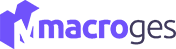Simplifica la gestión de facturas y tickets con precisión.
¿Tardas mucho en registrar tus tickets y compras?
Descubre cómo el escáner de compras de Macroges automatiza la gestión de gastos, elimina errores y optimiza tus procesos financieros. Con ejemplos prácticos, tablas comparativas y consejos para autónomos y empresas.
Índice de contenidos
1. 🏷️ ¿Cómo funciona el escáner de compras de Macroges?
El Escáner de Compras de Macroges es una herramienta integrada en el sistema que permite digitalizar facturas, tickets de compra o gastos de forma rápida y precisa. Su objetivo es eliminar la entrada manual de datos, reducir errores y agilizar la contabilidad. Diseñado para:
- Eliminar tareas manuales como la transcripción de datos.
- Centralizar toda la documentación en un solo espacio accesible.
- Garantizar precisión en la información financiera.
2. 📚 Paso a paso: Subir, escanear y guardar
Paso 1: Subir el documento
- Formatos admitidos: PDF, JPG o PNG (desde tu ordenador o dispositivo móvil).
- Acción: Una vez subido, simplemente debes de hacer click en el botón Escanear Documento.
- Ejemplo: Un comercio sube una factura de suministros en PDF directamente desde su correo electrónico.
Paso 2: Escanear el documento
- Haz clic en “Escanear Documento” después de subir el archivo.
- El sistema extraerá automáticamente:
- Fecha de emisión.
- Proveedor.
- Importe total.
- Conceptos clave (ej.: “Material de oficina”).
Paso 3: Revisar y ajustar datos
- Antes de guardar:
- Verifica la información extraída.
- Edita campos si es necesario (ej.: corregir un nombre de proveedor mal reconocido).
- Asigna la factura a un proveedor ya registrado en el sistema.
Paso 4: Generar y guardar
- Haz clic en “Generar documento” para crear la factura de compra en el sistema.
- Funcionalidad adicional:
- Si has configurado una forma de pago predefinida, el sistema marcará automáticamente la factura como “Pagada” y generará el movimiento contable correspondiente.
Paso 5: Consultar historial
- Desde la opción “Escáner de Compras”, puedes:
- Escanear nuevos documentos.
- Revisar y filtrar facturas guardadas anteriormente (por fecha, proveedor o estado).
3. 🏝️ Beneficios clave
| Ventaja | Impacto real |
| Rapidez | Digitaliza una factura en menos de 1 minuto (vs. 5-10 minutos manualmente) |
| Precisión | Reduce errores humanos en datos como montos o fechas |
| Organización | Centraliza todas las facturas en un solo lugar, accesible desde cualquier dispositivo |
| Automatización | Genera registros contables completos y marca pagos automáticamente si se configuran |
4. 💼 Impacto en tu negocio
- Para autónomos:
- Dedica menos tiempo a tareas repetitivas y más a actividades productivas.
- Evita sanciones por errores en declaraciones de impuestos.
- Para empresas:
- Optimiza la gestión de gastos recurrentes (ej.: suministros, logística…).
- Mejora la trazabilidad de pagos a proveedores.
5. 🚫 Errores comunes y soluciones
| Error | Solución |
| Documento borroso o ilegible | Asegúrate de subir archivos nítidos y bien iluminados |
| Datos mal reconocidos | Revisa y edita manualmente los campos antes de guardar |
| Olvidar asignar proveedores | Actualiza tu lista de proveedores en Macroges para asignaciones rápidas |
🚀 Conclusión
El Escáner de Compras de Macroges es una solución práctica para empresas y autónomos que buscan agilizar su gestión contable sin sacrificar precisión. Con un proceso sencillo de 4 pasos (subir, escanear, revisar y guardar), podrás:
- Eliminar la entrada manual de datos.
- Reducir errores críticos en facturas.
- Mantener un historial organizado y accesible.
¿Listo para probarlo?
🔗 Prueba Macroges Gratis
✨ Beneficios de empezar hoy:
✅ Sin coste inicial – Pruébalo 15 días gratis.
✅ Implementación guiada – Soporte experto incluido.
✅ Garantía de precisión: Si el escáner falla, nuestro equipo corrige los datos.
🔗 Prueba Macroges Gratis | ▶️ YouTube | 💼 Linkedin | 🌐 Facebook | 🌐 Blog